下载东西时 Steam 滞后 [已解决]
Steam 下载某些东西时卡顿 [已解决]: (Steam lags when downloading something [SOLVED]: )从Steam下载游戏时,用户报告遇到卡顿甚至更严重的情况,他们的电脑死机了,他们必须重新启动电脑。当他们再次尝试从 Steam 下载游戏时,同样的问题出现了。即使 PC 没有死机,但它会无法控制地滞后,每当您从 Steam 下载内容时,您的鼠标指针似乎需要数年才能从一个地方移动到另一个地方。如果您通过转到任务管理器检查(Task Manager)CPU使用率,即使这还不够,它处于 100% 的危险水平。
![下载东西时 Steam 滞后 [已解决]](https://lh3.googleusercontent.com/-f1RRbzx5F38/YZMj0bnHk5I/AAAAAAAAfv4/EBb5IM9UteEmFpbFbikepdpMm2Tsgd0EQCEwYBhgLKtMDABHVOhz0Yv1aeBYkerQCB_m-YeLyTFOl3JarAk7ZvmmbmTWvUt9Yo5rcaOx8EetpKoEL5zdi6suJqUPqAMnxCNuWFELSyYPq9TGqd1jnPKxLLCNEoDi-ct7BqNP-qrbr-_RAl4PoEh475JURNwrog8TvSNIAwgKm8fv1N7Y0r_6nG4wQkDL6C8yGOReu2_Ysux0VBDtLMOjJWsbF9oOg8knIx0aNUu7iH9x6OAe5nc8qRJ9JAfDdFJmfsyBLbmby05oQAwRcYF061FhRQc169j-3E3ddF3CAISoZaxsVDG9lFLs98mBoKFMmsRq6iJFORCnOlZ4IsGocFYnRrZdUe-I4bTCtkcQ9hyQN2aHc_JtkDgLTnMCjw2C-kmdV5lhmq6SURgSQhsiwskhB0jsfLSu6fKpSmvjKtAimgTsvdxHIumJhgyKx-3RFlngT5244xJqqroLbFRwtwF6y_J_UJd60TlpZ9rUuI2n6rMQ6gXfesIgyHREDRQh69fCGUlcpsq2rkfglCulysq_MpkoHq7kYDJJ8xPwL3fJFE5QV81NicQe3qg9AZ13NyW4zD5VEu6yFe7b5GAzmw1OvfPHjCTW3Oj-ksy5LpuID3J49jsi5z10wzfrNjAY/s0/sFOMeqwJqyDKm1f_ZQVUqUQrtjk.png)
尽管此特定问题在 Steam 上可见,但不一定仅限于此,因为用户在从GeForce Experience应用程序下载驱动程序时报告了类似问题。Anway,经过深入研究,用户发现这个问题的主要原因是一个简单的系统级变量被设置为 true。尽管此错误的原因不限于上述,因为它实际上取决于用户的系统配置,但我们将尝试列出所有可能的方法来解决此问题。

下载东西时 Steam 滞后 [已解决(SOLVED)]
确保 创建一个还原点(create a restore point) 以防万一出现问题。
方法 1:将系统级变量设置为 False(Method 1: Set System Level Variable To False)
1.按Windows Key + X然后单击命令提示符(管理员)。(Command Prompt (Admin).)

2.键入以下命令并按Enter 键(Enter):bcdedit /set useplatformclock false
3.重新启动您的电脑以保存更改。
系统重新启动后,尝试从Steam下载一些东西,您将不再遇到任何滞后或拖拽问题。
方法二:取消勾选 Steam 文件夹的只读模式(Method 2: Uncheck Read-Only mode for Steam Folder)
1.导航到以下文件夹:C:\Program Files (x86)\Steam\steamapps\common\
2.接下来,右键单击公共文件夹并选择属性。(Properties.)
3.取消勾选“只读(仅适用于文件夹中的文件)(Read-only (Only applies to files in folder)) ”选项。
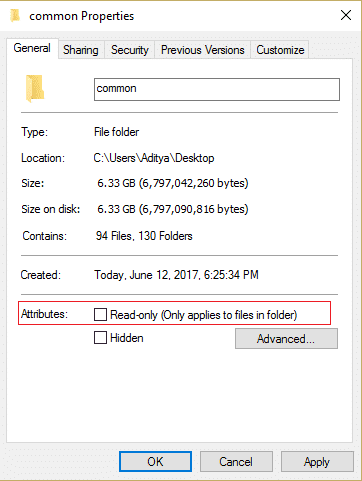
4.然后单击应用,然后单击确定。
5.重新启动您的 PC 以保存更改,这应该可以解决下载问题时 Steam 滞后的问题。(fix Steam lags when downloading something issue.)
方法 3:运行 CCleaner 和 Malwarebytes(Method 3: Run CCleaner and Malwarebytes)
执行全面(Full)防病毒扫描以确保您的计算机是安全的。除了这个运行CCleaner和Malwarebytes Anti-malware。
1.下载并安装 CCleaner & Malwarebytes。
2.运行 Malwarebytes(Run Malwarebytes) 并让它扫描您的系统以查找有害文件。
3.如果发现恶意软件,它将自动删除它们。
4.现在运行 CCleaner ,在“Cleaner”部分的“ Windows ”选项卡下,我们建议检查以下要清理的选项:

5.一旦您确定检查了正确的点,只需单击 Run Cleaner, 然后让 CCleaner 运行。
6.要清理您的系统,请进一步选择注册表(Registry)选项卡并确保选中以下内容:

7.选择Scan for Issue并允许CCleaner扫描,然后单击 Fix Selected Issues。
8.当CCleaner 询问“您要备份对注册表的更改吗?(Do you want backup changes to the registry?)” 选择是。
9.备份完成后,选择Fix All Selected Issues。
10.重新启动您的 PC 以保存更改。这将解决下载某些问题时 Steam 滞后的问题(Fix Steam lags when downloading something issue),但如果没有,则继续下一个方法。
方法四:暂时禁用防病毒程序(Method 4: Temporarily Disable Antivirus Program)
有时,防病毒(Antivirus)程序可能会在下载某些问题时导致 Steam 延迟(Steam lags when downloading something issue),为了验证这里不是这种情况,您需要在有限的时间内禁用您的防病毒软件,以便您可以检查当防病毒软件关闭时错误是否仍然出现.
1.右键单击系统托盘中的 防病毒程序图标( Antivirus Program icon) ,然后选择 禁用。(Disable.)

2.接下来,选择 防病毒软件将保持禁用的时间范围。( Antivirus will remain disabled.)

注意:选择尽可能少的时间,例如 15 分钟或 30 分钟。
3.禁用后重新启动浏览器并测试。这将是暂时的,如果在禁用防病毒(Antivirus)后问题得到解决,则卸载并重新安装防病毒(Antivirus)程序。
方法 5:取消选中代理选项(Method 5: Uncheck Proxy Option)
1.按 Windows 键 + R 然后键入“ inetcpl.cpl ”并按回车键打开Internet 属性。(Internet Properties.)

2.下一步,转到连接选项卡(Connections tab)并选择局域网设置。

3.取消选中为您的局域网(LAN)使用(Use)代理服务器(Proxy Server)并确保选中“自动检测设置(Automatically detect settings)”。

4.单击确定然后应用(Apply)并重新启动您的PC。
为你推荐:(Recommended for you:)
- 修复 Microsoft Edge 无法使用内置管理员帐户打开(Fix Microsoft Edge Can’t be opened using the built-in Administrator Account)
- 如何修复应用程序无法使用内置管理员帐户打开(How to Fix App can’t open using Built-in Administrator Account)
- 修复 Windows 10 开始菜单的问题(Fix problems with Windows 10 Start Menu)
- 解决 Windows Update 卡住下载更新的问题(Troubleshoot Windows Update stuck downloading updates)
就是这样,您在下载问题时已成功修复 Steam 滞后,(Fix Steam lags when downloading something problem) 但如果您对这篇文章仍有任何疑问,请随时在评论部分询问他们。
Related posts
[SOLVED] 100%Disk Usage System和压缩存储器
Windows体验索引冻结[已解决]
USB Device不在Windows 10工作[求助]
Error 1962:未发现操作系统[已解决]
Windows 10中的Mouse Pointer Lags [已解决]
Windows 10 search box不断弹出[解决]
[已解决]请将Disk插入可拆卸Disk Error
帮助!颠倒或侧向屏幕问题[解决]
System Restore Error 0x800700B7 [解决]
[求助] Windows 10 Freezes Randomly
Windows 10不会记得保存的WiFi密码[已解决]
Laptop Keyboard无法正常工作[已解决]
您的帐户Has Been Disabled。请参阅系统管理员[已解决]
HDMI Port不适用于Windows 10 [已解决]
[解决] Microsoft打印到PDF不起作用
[已解决]应用无法使用Built-in Administrator Account打开
默认打印机保持更改[已解决]
重置您的PC [ Solved有问题]
Windows 10 Brightness Settings不起作用[解决]
[求助] Windows检测到硬disk problem
